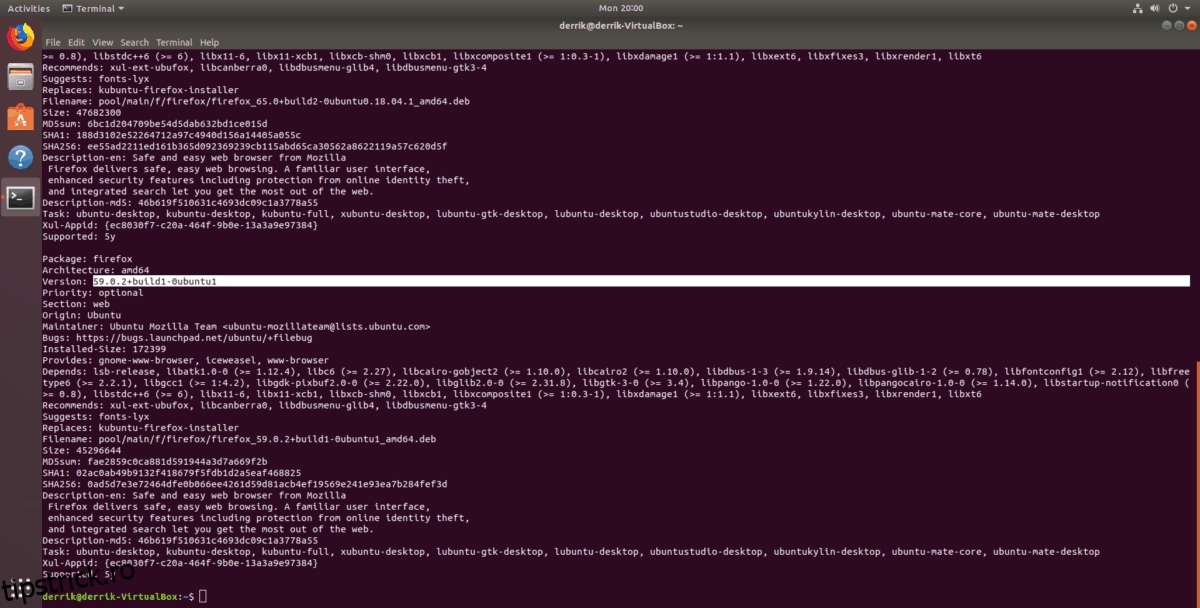Uneori, când utilizați Ubuntu, programele nu funcționează corect. Dacă se întâmplă acest lucru, se poate datora faptului că o actualizare recentă este mai puțin stabilă decât versiunea anterioară. Pentru a remedia această problemă, puteți să downgrade software-ul de pe Ubuntu la o versiune anterioară.
Există câteva moduri de a downgrade software-ul pe Ubuntu. Mai exact, terminalul Linux (prin sistemul apt-cache) și managerul de pachete Synaptic. În această postare, vom demonstra cum să folosiți ambele instrumente pentru a downgrade software-ul pe Ubuntu.
Cuprins
Degradați software-ul prin apt-cache
Ubuntu folosește instrumentele de gestionare a programelor Apt/Apt-get. Una dintre caracteristicile acestor instrumente este că de fiecare dată când un pachet este configurat pe sistem, acesta este arhivat în ceva cunoscut sub numele de „Apt-cache”. În acest cache, veți găsi mai multe versiuni diferite de programe pe care le-ați instalat anterior. Deci, de exemplu, să spunem că acum șase luni ați instalat Wine versiunea 3.6. Apoi, zilele trecute, a fost actualizat la versiunea 4.0. Versiunea 3.6 este încă în cache și poate fi folosită dacă aveți nevoie.
Sistemul apt-cache este o modalitate excelentă de a downgrade programele pe Ubuntu care vă dau probleme. Cu toate acestea, rețineți că nu este 100% fiabil. De ce? Ei bine, mulți utilizatori rulează comanda apt clean pentru a-și curăța sistemele Ubuntu de excesul de deșeuri, iar unul dintre rezultatele rulării acestei comenzi este că șterge apt-cache-ul.
Utilizatorii nu trebuie să instaleze niciun software pentru a interacționa cu apt-cache, deoarece managerul de pachete Ubuntu vine cu o mulțime de comenzi utile încorporate. Iată cum funcționează.
Pasul 1: Deschideți o fereastră de terminal pe computerul Ubuntu apăsând Ctrl + Alt + T sau Ctrl + Shift + T de pe tastatură.
Pasul 2: Folosiți comanda apt-cache show din terminalul Linux pentru a căuta în memoria cache a pachetelor Ubuntu programul pe care doriți să îl faceți downgrade.
apt-cache show name-of-program
Pasul 3: Uitați-vă prin imprimarea de pe ecran a rezultatelor căutării pe care o returnează comanda apt-cache search și fiți atent la versiunea programului pe care o doriți. De exemplu, dacă aveți probleme cu versiunea 65 a Firefox, ar trebui să căutați o versiune sub aceasta în rezultatele căutării etc.
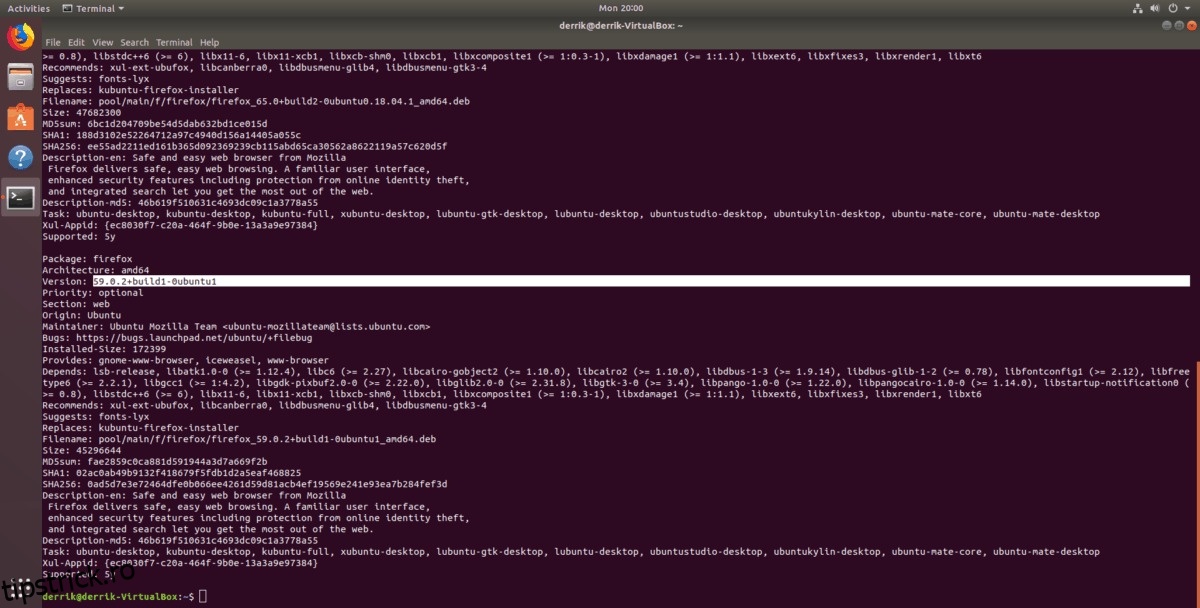
Pasul 4: Odată ce ați găsit versiunea aplicației pe care doriți să forțați Ubuntu să o folosească, este timpul să o instalați folosind instrumentul de gestionare a pachetelor Apt. Asigurați-vă că specificați numărul exact al versiunii pe care l-ați găsit în rezultatele căutării comenzii de căutare apt-cache în zona „versiune” a comenzii de mai jos.
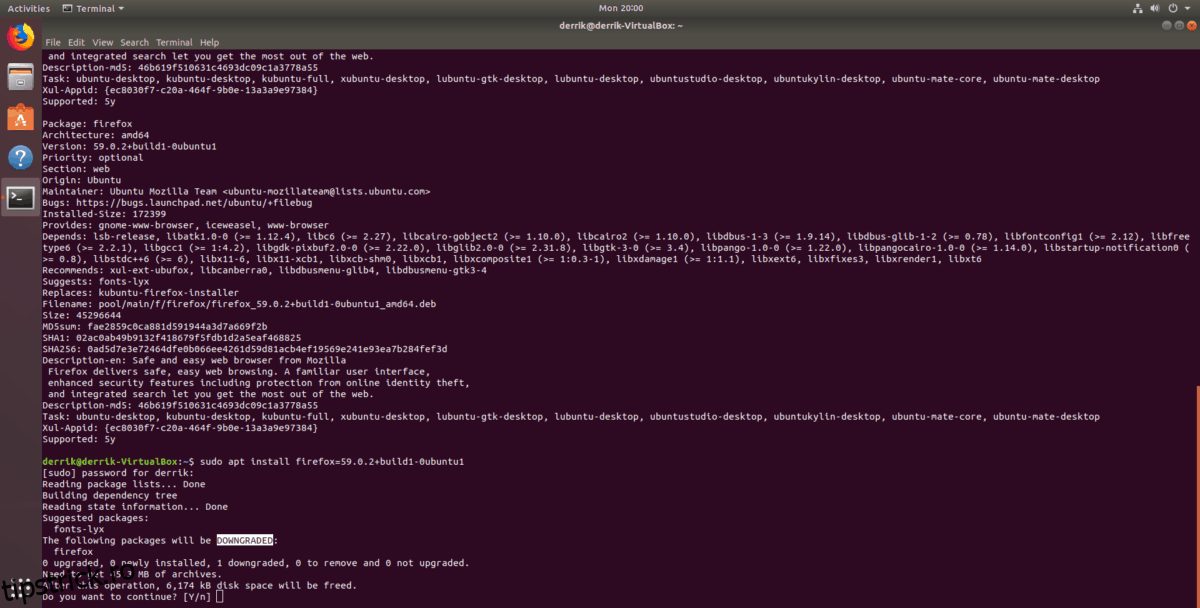
sudo apt install packagname=version
Alte modalități de a găsi versiuni de pachete pe Ubuntu
Metoda de căutare apt-cache de detectare a diferitelor versiuni de pachete în Ubuntu apt-cache este destul de fiabilă. Cu toate acestea, nu este singurul mod în care utilizatorii pot găsi diferite versiuni de programe pe Ubuntu dacă doresc să downgradeze o aplicație problematică. Iată o modalitate alternativă de a face acest lucru, fără comanda „căutare”.
Pasul 1: Deschideți un terminal pe computerul Ubuntu apăsând Ctrl + Alt + T sau Ctrl + Shift + T.
Pasul 2: Rulați comanda apt-cache policy. Utilizarea „politicii” vă va arăta toate versiunile disponibile ale unui anumit pachet, precum și unde pot fi instalate.
apt-cache policy packagename
Pasul 3: Instalați programul pe sistemul dumneavoastră Linux cu apt. Ca și înainte, trebuie să specificați numărul exact al versiunii.
sudo apt install packagename=version
Downgrade prin Synaptic Package Manager
Dacă nu sunteți un fan al modului de a face lucrurile cu apt-cache, este posibil să utilizați managerul de pachete Synaptic pentru a vă forța sistemul să utilizeze o anumită versiune a unui program – retrogradând efectiv software-ul. Din păcate, managerul de pachete Synaptic a fost scos din Ubuntu ca software implicit în urmă cu ceva timp, așa că înainte de a continua, trebuie să îl instalați. Pentru ca acesta să funcționeze, lansați o fereastră de terminal și introduceți comanda de mai jos.
sudo apt install synaptic
După instalarea Synaptic, porniți-l căutându-l în meniul aplicației. Când programul se deschide, vi se va cere să introduceți parola. Face acest lucru.
Odată ce Synaptic este deschis, căutați butonul de căutare și faceți clic pe el. Apoi, scrieți în numele pachetului (aka program) pe care doriți să îl faceți downgrade și căutați-l pe sistem.
Uitați-vă prin rezultatele căutării și faceți clic pe programul pe care doriți să îl treceți. După aceea, faceți clic pe meniul care spune „Pachet” și alegeți opțiunea „Forțare versiune”.
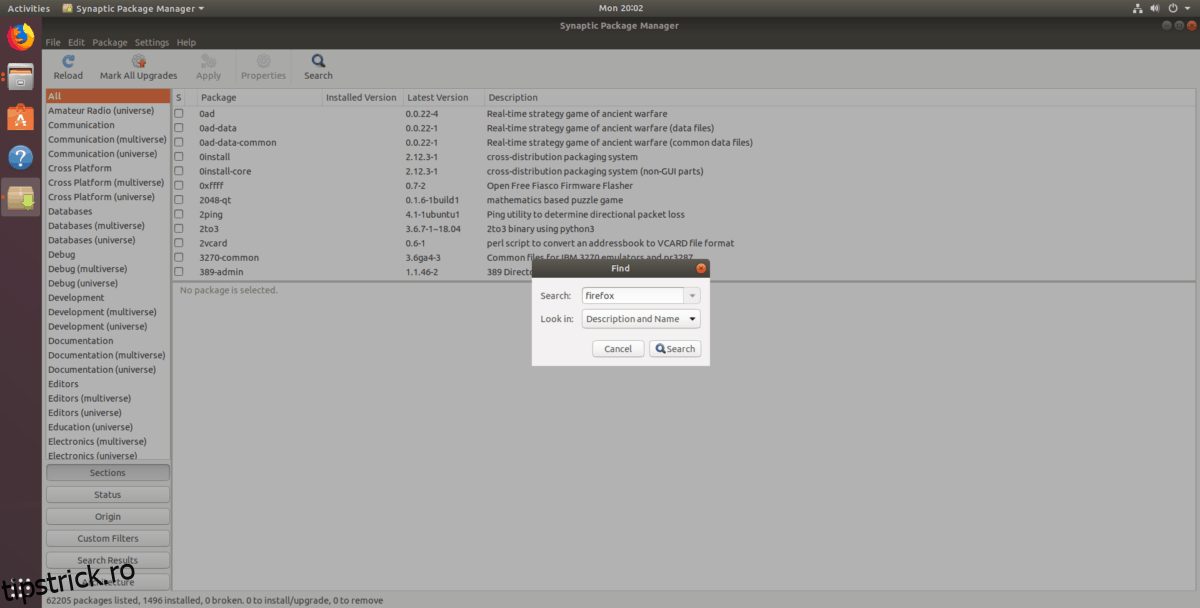
Făcând clic pe „Forțare versiune” în Synaptic, va apărea un meniu pentru pachetul selectat și vă va permite să alegeți versiuni alternative ale programului. Folosind meniul, selectați o versiune mai veche, apoi faceți clic pe butonul „Forțați” pentru a face downgrade.
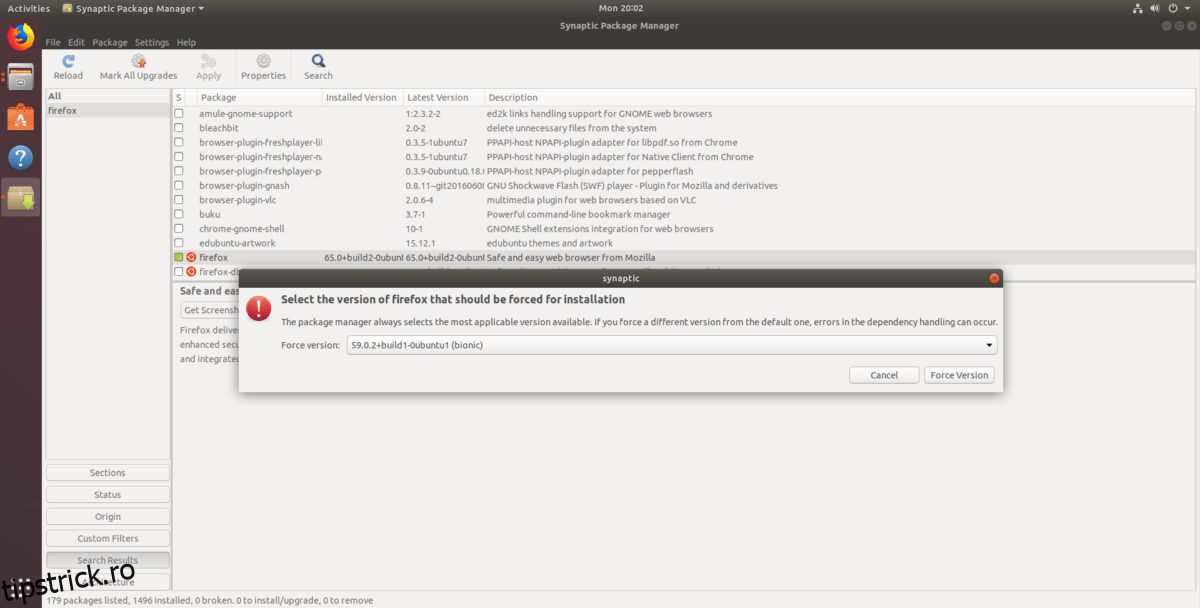
Finalizați procesul de downgrade a pachetului făcând clic pe butonul „Aplicați” din partea de sus.
Anulați downgrade-ul
Dacă se dovedește că doriți să anulați downgrade-ul programului pe Ubuntu, iată ce trebuie să faceți.
Pasul 1: Deschideți o fereastră de terminal și executați comanda de actualizare pentru a verifica dacă există actualizări de software.
sudo apt update
Pasul 2: Rulați comanda de actualizare. Ubuntu va observa că software-ul retrogradat anterior este învechit și va instala cea mai recentă versiune automat.
sudo apt upgrade -y
Căutați o modalitate de a dezinstala software-ul pe Ubuntu? Consultați postarea noastră detaliată pe acest subiect.